A conectividade da Internet é parte integrante da maioria das atividades humanas em nosso mundo atual. A pandemia forçou muitos empregos e escolas a operar on -line, impulsionando ainda mais nossa dependência da Internet. A desvantagem é acessar uma rede estável e confiável que pode sustentá -lo através de uma aula on -line, reunião ou streaming pode ser cara . Isso ocorre porque os pacotes de dados celulares são caros e muitas pessoas não podem pagar assinaturas mensais de Wi-Fi .
Como solução alternativa, as pessoas dependem de redes públicas que geralmente são gratuitas com a condição de que estejam em instalações que ofereçam serviços Wi-Fi . Organizações e empresas também usam redes públicas para atrair clientes e garantir que os clientes existentes sejam conteúdo, graças ao serviço de valor agregado.
Embora as redes públicas sejam comuns e fáceis de conectar , elas podem apresentar desafios ao tentar acessar a Internet através de um laptop . A maioria das pessoas está acostumada a usar redes públicas em seus telefones; Assim, eles não estão familiarizados com como se conectar às redes públicas em seus laptops.
Felizmente, este artigo ilustra como você pode se conectar a uma rede pública em laptops Windows e Mac. Continue lendo, pois também declararemos brevemente as medidas que você pode tomar para forçar a página de login a aparecer se ela se recusar, como geralmente faz em alguns casos.
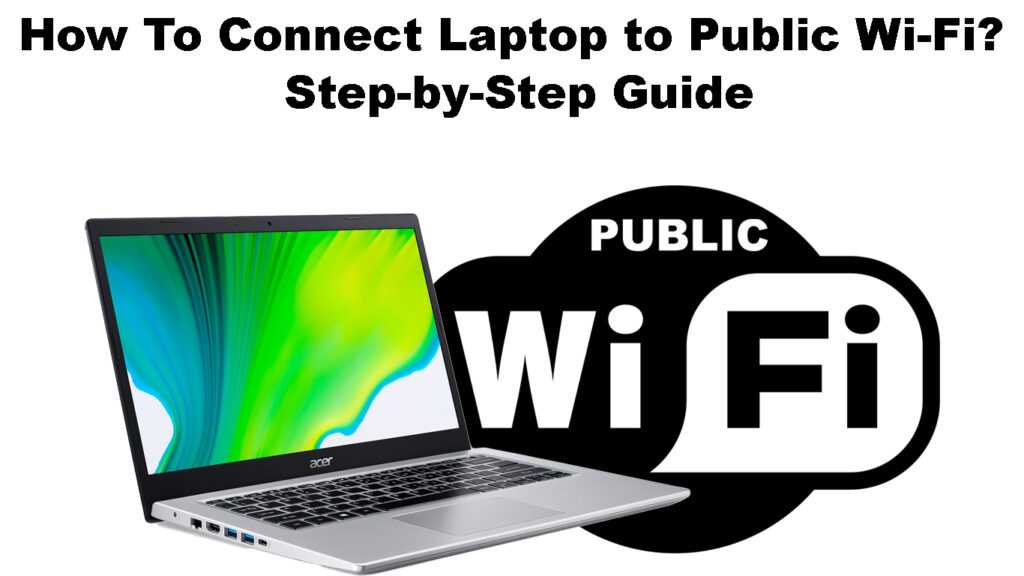
Como se conectar ao Wi-Fi público no Windows 10
A maioria dos laptops usa o sistema operacional Windows 10, pois o sistema operacional Windows 11 ainda não está disponível para todos os dispositivos. Você pode se conectar a qualquer Wi-Fi público seguindo as etapas abaixo:
- Verifique se o laptop está ligado e não está conectado a nenhuma rede e clique no ícone de rede na barra de tarefas. Se você não puder ver o ícone, clique na seta para cima na barra de tarefas para acessá -la.
- Uma lista das redes Wi-Fi disponíveis aparecerá; Procure o SSID da rede pública a que você deseja conectar.
- Clique no SSID público Wi-Fi, conecte e digite a senha se solicitado.

- O dispositivo perguntará se você deseja que o computador seja descoberto por outro PC na rede; Clique em não, pois é uma rede pública e você terminou.
Observe que clicar em Connect irá redirecioná-lo para uma página de login se o Wi-Fi público estiver configurado para exigir que os usuários entre Para o Wi-Fi público .
Esse recurso garante a segurança da rede e que apenas clientes credíveis usem Wi-Fi .
Se for esse o caso da sua rede, ele o redirecionará automaticamente para uma página de login depois de clicar em Conectar na Etapa 3 acima.
Leitura recomendada:
- Como conectar uma máquina POS ao Wi-Fi (você pode conectar uma máquina POS ao Wi-Fi?)
- Como conectar astro njoi ao wi-fi? (Siga esses passos)
- Como conectar luzes Govee a Wi-Fi (instruções detalhadas)
Quando redirecionado, basta digitar as credenciais necessárias e clique em Conectar ou algo semelhante, dependendo de como a página de inscrição o enquadra.
Você também pode se conectar a um Wi-Fi público clicando no ícone do Windows e navegando em configurações> Internet de rede> Wi-Fi> clicando no controle deslizante para ativar o Wi-Fi. Em seguida, clique nas redes disponíveis e selecione o SSID público ao qual você deseja conectar.
Conectando um laptop Windows 10 a um Wi-Fi Public Hotels
Como se conectar ao Wi-Fi público no Windows 11
O processo difere um pouco do Windows 10. Para o Windows 11:
- Enquanto o laptop estiver ativado, abra configurações rápidas clicando na rede, som ou ícones de bateria situados nas barras de tarefas do canto direito.
- Habilite Wi-Fi clicando no lado esquerdo do ícone Wi-Fi. Verifique se está destacado na cor do tema atual dos sistemas e não é cinza como uma maneira rápida de confirmar que o Wi-Fi está ativado.
![]()
- Clique no símbolo> ao lado do ícone Wi-Fi para acessar a lista de redes sem fio disponíveis ao seu redor.
- Localize sua rede pública preferida e clique nela e clique em Avançar
- Nesse momento, o laptop solicitará que você insira uma senha ou redirecre-o para uma página de login.
- Se solicitado a inserir uma senha, faça -o, clique em Avançar ou conectar. Se o laptop redirecionar para uma página de inscrição no site, digite as informações necessárias e clique em Connectar.
Como alternativa, você pode se conectar ao Wi-Fi público navegando em Configurações> Rede Internet> alternar o slider no Wi-Fi para ON. Em seguida, clique em Wi-Fi> Mostrar redes disponíveis, selecione o Wi-Fi público para o qual deseja conectar e clique em Avançar.
Como se conectar ao Wi-Fi público em um laptop Mac
As etapas abaixo ajudarão você a se conectar a uma rede Wi-Fi pública em um dispositivo Mac.
- Verifique se o dispositivo está ligado e clique no ícone Wi-Fi na barra de menus
- Clique em outras redes para visualizar a transmissão do APS ao seu redor e clique no SSID da rede pública a que você deseja conectar.
- Digite a senha Se solicitado, clique em participar ou você pode ser redirecionado para uma página de login no navegador de seus dispositivos.
- Se uma página da web aparecer, insira as credenciais para acessar o Wi-Fi público.
Se você não puder ver o ícone Wi-Fi na barra de menus, poderá incluí-lo clicando no ícone da Apple e selecionando preferências do sistema> Barra de menus de dock. Em seguida, navegue Wi-Fi> Mostrar status Wi-Fi na barra de menus.
O vídeo abaixo ilustra o procedimento de conexão a uma rede Wi-Fi em um Mac, que é semelhante a conectar a uma rede Wi-Fi pública.
Conectando Mac ao Wi-Fi
Qual é a senha pública de Wi-Fi?
Conectar-se a um Wi-Fi público é tão fácil quanto ilustrado acima, mas alguns usuários têm dificuldades para acessar a senha correta para redes públicas criptografadas .
A senha geralmente está no stub/recibo de pagamento que você recebe ao fazer uma compra. A senha também pode ser postada em um quadro de avisos ou na parede, ou às vezes o atendente ou gerente é a única pessoa que conhece a senha.
As redes Wi-Fi públicas que redirecionam para uma página de login podem exigir um código de acesso que possa ser impresso no seu recibo. Depois de inserir o código e aceitar os termos e condições de conexão com a rede, você pode acessar a Internet.
Seu laptop perguntará se você deseja se conectar à rede Wi-Fi automaticamente; Verifique se essa opção não está selecionada porque o expõe a invasores, especialmente quando você está conectado, mas não utilizando a Internet.
Às vezes, a página de login pode não carregar e algumas etapas que você pode seguir para forçá-la a carregar. Eles são declarados abaixo.
Como forçar a página de login de um wi-fi público a carregar
Aqui está o que você pode fazer para forçar a página de login :
- Habilite o navegador da web para permitir páginas pop-up e redirecionar.
- Desative seu programa de VPN, pois tende a bloquear Wi-Fi público ou redes não seguras.
- Visite a página de login através de um navegador diferente.
- Abra a página de inscrição no modo incógnito.
- Desative os servidores DNS de terceiros no seu dispositivo e, se ele falhar, execute uma reinicialização.
Aqui está um vídeo sobre mais medidas que o Windows 10/11 os usuários podem tomar para forçar a página de login a ser carregada.
Maneiras de forçar a página de login pública Wi-Fi
Conclusão
O Wi-Fi público deve sempre ser considerado inseguro, pois é fácil acessar essa rede. Portanto, use -o apenas quando necessário e tome todas as precauções necessárias para manter seus dados sensíveis em segurança .
As precauções podem incluir; Usando um programa VPN, visitando sites criptografados HTTPS e atualizando seu sistema operacional, firewall e motoristas.
